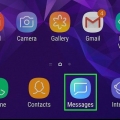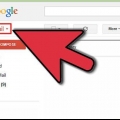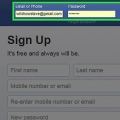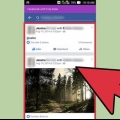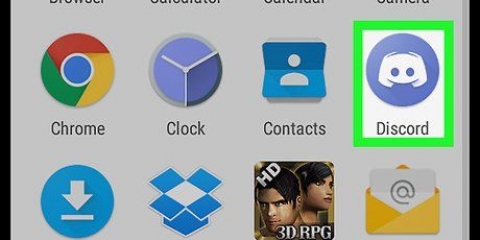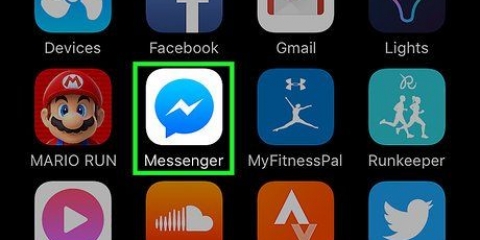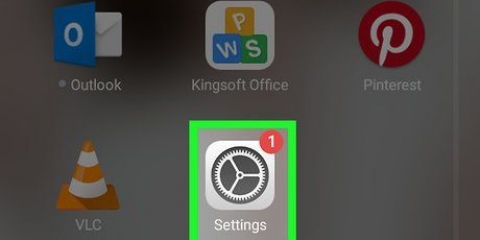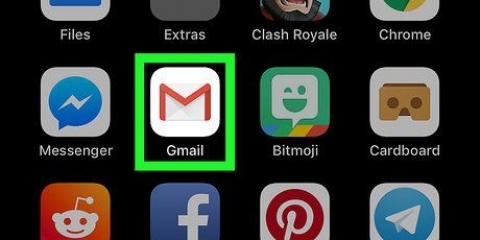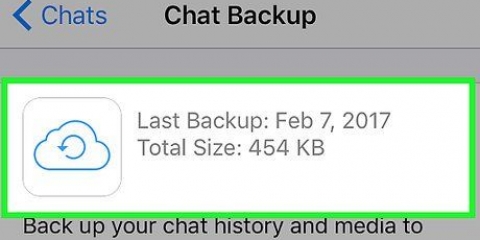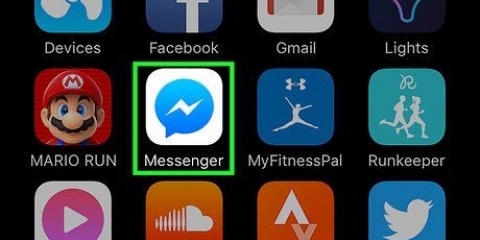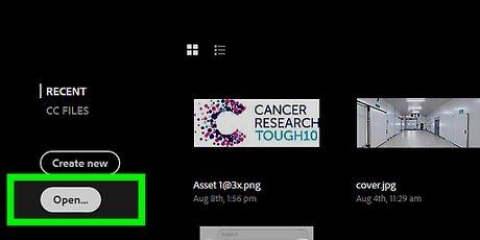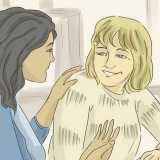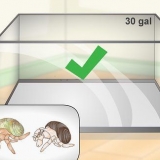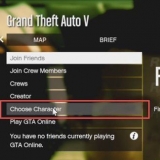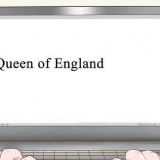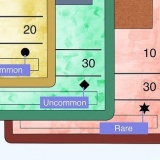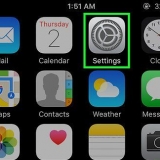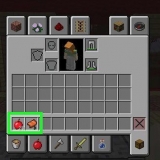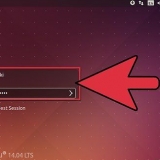Si vous ne voyez pas « Envoyé » sous votre message, vérifiez en haut de votre écran s`il est indiqué « Envoyer ...` ou `Envoi de 1 à partir de X` état. Si vous ne voyez rien sous votre dernier message, votre message n`a pas encore été livré. Si « Envoyer des accusés de réception » est activé par le destinataire, il sera remplacé par « Lire » une fois que le message est réellement vu. Si vous voyez "Envoyé sous forme de message texte", cela signifie que votre message a été envoyé à l`aide du service SMS de votre opérateur au lieu des serveurs iMessage d`Apple.




Si « Envoyer des accusés de réception » est activé par le destinataire, il sera remplacé par « Lire » une fois que le message est réellement vu. Si vous voyez "Envoyé sous forme de message texte", cela signifie que votre message a été envoyé à l`aide du service SMS de votre opérateur au lieu des serveurs iMessage d`Apple. Si vous ne voyez rien sous votre dernier message, votre message n`a pas encore été livré.
Savoir si un message a été remis dans l'application apple messages
Pour savoir si un message a été remis dans l`application Apple Messages, ouvrez Messages → Sélectionnez une conversation → Vérifiez que "Envoyé" apparaît sous votre dernier message.
Pas
Méthode 1 sur 2 : iOS

1. Appuyez sur l`application de messagerie.

2. Appuyez sur une conversation.

3. Appuyez sur le champ de texte. C`est directement au-dessus de votre clavier.

4. Tapez un message.

5. Appuyez sur l`icône avec la flèche bleue. Cela enverra votre message.

6. Vérifiez s`il est indiqué « Envoyé » sous votre dernier message. Cela apparaîtra directement sous le message.
Méthode 2 sur 2: Mac

1. Ouvrez l`application de messagerie.

2. Cliquez sur une conversation.

3. Tapez un message.

4. presseEntrez.

5. Vérifiez s`il est indiqué « Envoyé » sous votre dernier message. Cela apparaîtra directement sous le message.
Des astuces
- Il existe un certain nombre de raisons pour lesquelles un message peut ne pas être livré. Votre appareil peut ne pas être correctement connecté à votre réseau ou Wi-Fi, l`appareil de votre récepteur peut être éteint ou hors de portée du Wi-Fi, ou votre récepteur peut vous avoir bloqué.
Articles sur le sujet "Savoir si un message a été remis dans l'application apple messages"
Оцените, пожалуйста статью
Similaire
Populaire